Heim >System-Tutorial >Windows-Serie >So installieren Sie einen lokalen Drucker in Win11_Einführung in die Methode zum Installieren eines lokalen Druckers in Win11
So installieren Sie einen lokalen Drucker in Win11_Einführung in die Methode zum Installieren eines lokalen Druckers in Win11
- 王林nach vorne
- 2024-05-08 12:37:41536Durchsuche
Schwierig, einen lokalen Drucker zu installieren? Das Einrichten eines lokalen Druckers kann für Windows 11-Benutzer eine Herausforderung sein. Wenn Sie sich darüber Sorgen machen, machen Sie sich keine Sorgen! Der PHP-Editor Strawberry bietet Ihnen eine detaillierte Anleitung zur Installation eines lokalen Druckers in Windows 11. Diese Anleitung führt Sie Schritt für Schritt durch den gesamten Prozess, von der Überprüfung der Hardwarekompatibilität bis zur Konfiguration der Druckereinstellungen. Wenn Sie unsere Anweisungen befolgen, können Sie Ihren Drucker schnell und einfach anschließen und ein produktives Druckerlebnis genießen.
1. Suchen Sie das Startmenü in der Taskleiste am unteren Bildschirmrand und klicken Sie dann auf [Einstellungen] in der oberen rechten Ecke.
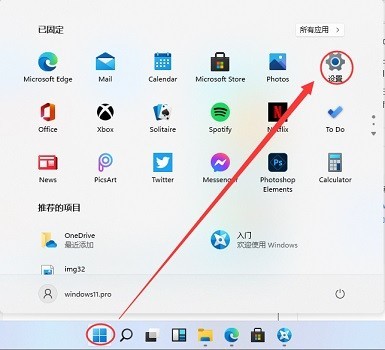
2. Suchen Sie in den Einstellungen nach [Geräten] und öffnen Sie die Geräteoptionen.
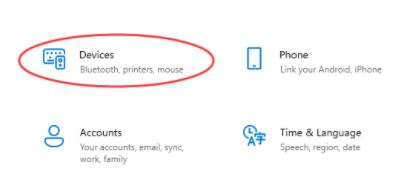
3. Suchen Sie dann in der linken Seitenleiste nach [Drucker und Scanner] und klicken Sie dann rechts auf [Drucker oder Scanner hinzufügen].
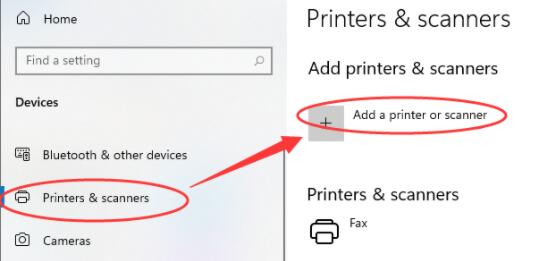
4. Klicken Sie dann auf die blaue Zeile unten [Der von mir gewünschte Drucker ist nicht aufgeführt].
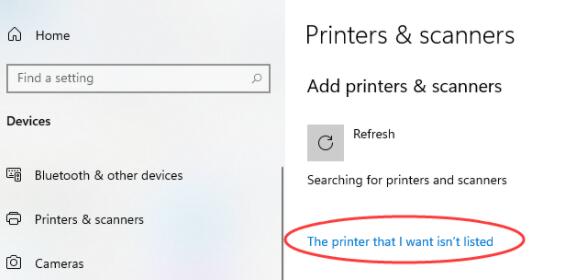
5. Wählen Sie abschließend die Methode aus, die Sie benötigen, um den lokalen Drucker zu finden.
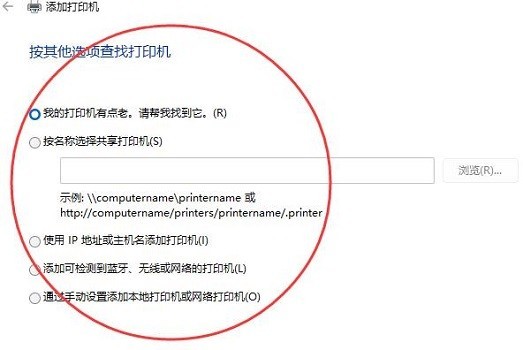
Das obige ist der detaillierte Inhalt vonSo installieren Sie einen lokalen Drucker in Win11_Einführung in die Methode zum Installieren eines lokalen Druckers in Win11. Für weitere Informationen folgen Sie bitte anderen verwandten Artikeln auf der PHP chinesischen Website!

